Een robottaak maken om een script uit te voeren
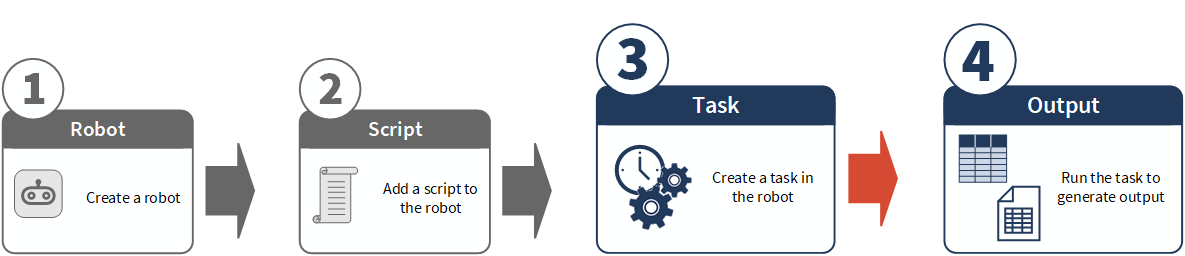
Nadat u een robot hebt gemaakt en scriptautomatisering aan de robot hebt toegevoegd, maakt u een robottaak aan en plant u deze in om de scriptautomatisering uit te voeren. De taak wordt uitgevoerd volgens de instellingen die u configureert. Elke taak heeft zijn eigen instellingen, onafhankelijk van andere taken. Naast het plannen van een taak kunt u deze ook ad hoc (handmatig) uitvoeren.
Voor informatie over het achtereenvolgens uitvoeren van meerdere taken, zie Een taaksequentie maken om meerdere robottaken uit te voeren.
Beperkingen van de Professional Edition
De Professional Edition van ACL Robotics kent de volgende beperkingen op het gebied van taken, zoals hieronder beschreven. De Enterprise Edition van ACL Robotics heeft deze beperkingen niet. Voor gedetailleerde informatie over edities van ACL Robotics, zie Robots-specificaties en -limieten.
-
Aantal taken per robot: 5
De limiet geldt afzonderlijk voor de ontwikkelmodus en de productiemodus, dus u kunt in totaal maximaal 10 taken per robot hebben in beide modi samen (5 in ontwikkeling + 5 in productie).
-
Aantal robots met ingeschakelde taken ("geautomatiseerde" robots): 1
De limiet geldt voor zowel de ontwikkelingsmodus als de productiemodus - dat wil zeggen, 1 geautomatiseerde robot tegelijk in heel Robots. U kunt taken in- en uitschakelen om te bepalen welke robot wordt geautomatiseerd.
Opmerking
Taken kunnen alleen worden uitgevoerd als ze zijn ingeschakeld.
Een taak maken en plannen
Een robottaak maken en inplannen in ontwikkel- of productiemodus. Ontwikkelings- en productietaken in dezelfde robot zijn volledig gescheiden van elkaar zonder enige functionele samenhang.
U maakt en plant een taak in de Taakontwerper.
Opmerking
Workflowrobots hebben alleen taken in productiemodus.
Een robot openen en een lege taak aanmaken
-
Selecteer vanaf de startpagina van Launchpad (www.highbond.com) de Robots-app om deze te openen.
Als u zich reeds in Diligent One bevindt, kunt u het navigatiemenu aan de linkerkant gebruiken om naar de Robots-app te switchen.
- Selecteer vanuit het dashboard in Robots het tabblad voor het juiste robottype.
- Navigeer naar de robot waarin u de taak wilt opnemen en selecteer de robot om deze te openen.
- Klik in de rechterbovenhoek van de robot op Productie of Ontwikkeling om de modus te selecteren voor het uitvoeren van de taak.
Voor meer informatie raadpleegt u Ontwikkelingsmodus en productiemodus in Robots.
Activeer indien nodig een scriptversie van ontwikkelmodus naar productiemodus. Voor meer informatie raadpleegt u Een scriptversie activeren.
- Klik op het tabblad Taken op Taak maken.
De Taakdesigner wordt geopend en u kunt de taak gaan configureren.
- Typ een naam voor de taak en klik op Opslaan.
Selecteer de scripts die in de taak worden uitgevoerd
- Als u een taak in een ACL-robot maakt, gaat u als volgt te werk:
Selecteer onder Uitgeschakelde scripts het script of de scripts die u in de taak wilt opnemen.
Selecteer Alles selecteren om alle scripts te gebruiken.
De scripts die u selecteert, worden verplaatst naar de lijst Geselecteerde scripts. Scripts worden gegroepeerd op basis van het TYPE dat is opgegeven in de ANALYTIC-tag in de analytische kop van een script:
Importeren
Voorbereiding.
Analyse
Scripts waarvoor geen TYPE is opgegeven, worden opgenomen in de groep Analyse.
Alleen analytische scripts zijn beschikbaar voor selectie. Hulpscripts zijn niet beschikbaar. Om uitgevoerd te worden, moet een hulpscript worden aangeroepen vanuit een analysescript.
Optioneel. Versleep binnen elke scriptgroep de scripts om de volgorde te wijzigen.
Binnen elke groep worden scripts uitgevoerd in de volgorde waarin u ze maakt, van boven naar beneden. Plaats een afhankelijk script onder het script waarvan het afhankelijk is.
Alle scripts in de groep Import worden uitgevoerd vóór de scripts in de groep Voorbereiding, enzovoort.
- Als u een taak maakt in een HighBond-robot of een Workflow-robot, zorg er dan voor dat het script is geselecteerd.
Momenteel ondersteunen HighBond-robots en Workflow-robots slechts één script, dat standaard wordt geselecteerd.
Scriptparameterwaarden en wachtwoorden invoeren
- Voor elk geselecteerd script waarvoor parameterinvoer vereist is, klikt u op de pijl-omlaag
 om het parametergedeelte uit te vouwen en voert u de waarden voor het script in.
om het parametergedeelte uit te vouwen en voert u de waarden voor het script in.Opmerking
De waarden die u invoert voor de parameters zijn uniek voor deze taak en worden niet gedeeld tussen taken.
Als u niet de auteur van het script bent en u vragen hebt over de parameters, neem dan contact op met de scriptauteur voor meer informatie.
- Als u een of meer wachtwoorden hebt ingevoerd, klik dan op Wachtwoorden delen als u andere gebruikers wilt toestaan de taak uit te voeren, uit te schakelen of in te schakelen.
- Wachtwoorden delen is ingeschakeld elke gebruiker met toegang tot de robot kan de taak uitvoeren, uitschakelen of inschakelen
- Wachtwoorden delen is uitgeschakeld alleen u kunt de taak uitvoeren, uitschakelen of inschakelen
De instelling Wachtwoorden delen geldt voor alle scripts binnen een taak. Ongeacht de instelling kunnen andere gebruikers de taak bewerken om hun eigen wachtwoorden in te voeren.
Ongeacht of ze gedeeld of niet gedeeld zijn, blijven wachtwoorden gemaskeerd in de Taakontwerper.
Voor meer informatie raadpleegt u Scripts met wachtwoorden.
- Klik onderaan de pagina op Doorgaan.
De taak plannen
Als u de taak alleen ad hoc wilt uitvoeren, klikt u op Doorgaan om deze pagina over te slaan. Om een taak ad hoc uit te voeren, selecteert u de taak op het tabblad Taken en klikt u op ![]() > Nu uitvoeren.
> Nu uitvoeren.
Opmerking
Het maximale aantal ACL-robot- of HighBond-robottaken dat gelijktijdig kan worden uitgevoerd, is 5. Taken die het maximum overschrijden, worden in de wachtrij geplaatst.
- Selecteer Uw taak in een planning zetten bovenaan de pagina.
- Specificeer de planningsdetails:
- Frequentie het interval waarmee de taak herhaaldelijk wordt uitgevoerd
- Beginnend om het tijdstip van de dag waarop de taak moet worden uitgevoerd en de tijdzone die moet worden gebruikt
Gebruik uw eigen tijdzone, tenzij u wilt dat de starttijd een andere tijdzone weergeeft.
- Beginnend op de datum waarop de taak moet worden gestart
- Klik onderaan de pagina op Doorgaan.
Gebruikers op de hoogte stellen als de taak niet wordt uitgevoerd
U heeft de mogelijkheid om een geautomatiseerde melding te versturen als de taak om een van de volgende redenen niet wordt uitgevoerd:
-
Het script in de taak kon niet succesvol worden uitgevoerd, wat resulteerde in een status Mislukt.
-
De taak werd overgeslagen, wat resulteerde in een Overgeslagen status.
-
De taak werd handmatig geannuleerd, wat resulteerde in een status Geannuleerd.
Als u geen meldingen wilt verzenden, klik dan op Doorgaan om deze pagina over te slaan.
- Selecteer Meldingen verzenden bij mislukking om een of meer specifieke gebruikers te informeren als de taak niet volgens schema wordt uitgevoerd.
- Klik op een of meer gebruikers in de lijst om ze te selecteren.
Alleen gebruikers met de juiste robotrechten kunnen geselecteerd worden.
Tip
Gebruik de zoekbalk om de namen in de lijst te filteren.
- Klik onderaan de pagina op Doorgaan.
Controleer de instellingen en rond de taak af
- Controleer de instellingen die u hebt geconfigureerd voor de taak.
- Optioneel. Om een instelling bij te werken, klikt u op
 en brengt u de vereiste wijzigingen aan.
en brengt u de vereiste wijzigingen aan. - Wanneer u tevreden bent met de taakinstellingen, klikt u op Bevestigen en taak aanmaken.
Resultaat De taak wordt gemaakt met de door u opgegeven instellingen. Als u de taak hebt gepland, begint deze te draaien op het eerste geplande tijdstip.
Opmerking
(Alleen Professional Edition)
Als de taak is gemarkeerd als Uitgeschakeld, bevat een andere robot al ingeschakelde taken. Taken kunnen slechts in één robot tegelijk worden ingeschakeld.
Als de andere robot van iemand anders is en u geen medewerker bent, kunt u de andere robot niet zien.
Taak kopiëren
Om tijd en moeite te besparen, kunt u een taak van de ontwikkelingsmodus naar de productiemodus kopiëren. U kunt ook een taak kopiëren binnen de ontwikkelingsmodus, of binnen de productiemodus. Het kopiëren van een taak van productiemodus naar ontwikkelmodus, of tussen twee robots, wordt niet ondersteund.
Wanneer u een taak kopieert, worden sommige taakconfiguraties gekopieerd en sommige niet.
| Taakconfiguratie | Gekopieerd |
|---|---|
| Scriptselectie |
|
| Parameterwaarden voor scriptinvoer |
|
| Taakschema |
|
| Gebruikersmeldingen |
|
Opmerking
Het kopiëren van een taak van de ontwikkelingsmodus naar de productiemodus vereist dat er al een geactiveerde scriptversie bestaat in de productiemodus. Activeer indien nodig een scriptversie voordat u verdergaat. Voor meer informatie raadpleegt u Een scriptversie activeren.
U kunt geen taak kopiëren met een niet-gedeeld wachtwoord dat niet van uzelf is. Voor meer informatie raadpleegt u Scripts met wachtwoorden.
Een taak kopiëren
-
Selecteer vanaf de startpagina van Launchpad (www.highbond.com) de Robots-app om deze te openen.
Als u zich reeds in Diligent One bevindt, kunt u het navigatiemenu aan de linkerkant gebruiken om naar de Robots-app te switchen.
- Selecteer vanuit het dashboard in Robots het tabblad voor het juiste robottype.
- Klik op de robot met de taak die u wilt kopiëren.
- Klik in de rechterbovenhoek van de robot op Productie of Ontwikkeling om de te gebruiken modus te selecteren.
Voor meer informatie raadpleegt u Ontwikkelingsmodus en productiemodus in Robots.
- Op het tabblad Taken selecteert u de taak die u wilt kopiëren en klikt u op
 .
. - Selecteer een van de volgende opties:
- Kopieer hier
- Kopiëren naar Prod (beschikbaar in ontwikkelingsmodus)
De taak wordt gekopieerd binnen de ontwikkelingsmodus, binnen de productiemodus of van de ontwikkelingsmodus naar de productiemodus. Het achtervoegsel -copy wordt toegevoegd aan de naam van de gekopieerde taak.
- Bewerk de taak om de taaknaam bij te werken, een schema toe te voegen of een gebruikersmelding toe te voegen.
Voor meer informatie raadpleegt u Een robottaak onderhouden.
Beperkingen
Twee situaties verhinderen het uitvoeren van een taak, ongeacht of deze is ingepland of ad hoc wordt uitgevoerd:
- Uitgeschakelde taak
- Ongedeeld wachtwoord
Bovendien mislukt een taaksequentie als deze een uitgeschakelde taak bevat, of een taak met een niet-gedeeld wachtwoord en de sequentie wordt uitgevoerd door iemand anders dan de eigenaar van het wachtwoord.
Uitgeschakelde taak
Een uitgeschakelde taak wordt verhinderd uit te voeren. Om een taak in te schakelen, selecteer de taak en klik op ![]() > Inschakelen. Voor meer informatie raadpleegt u Een robottaak onderhouden.
> Inschakelen. Voor meer informatie raadpleegt u Een robottaak onderhouden.
Opmerking
De Professional Edition van ACL Robotics staat toe dat slechts één robot tegelijk ingeschakelde taken bevat. Houd er rekening mee dat een robot met een ingeschakelde taak mogelijk niet zichtbaar is voor u omdat u geen medewerker bent.
Ongedeeld wachtwoord
Als een taak een wachtwoord bevat dat door een andere gebruiker is ingevoerd en de instelling Wachtwoorden delen is uitgeschakeld, kunt u de taak niet inschakelen of uitvoeren. Voor meer informatie raadpleegt u Scripts met wachtwoorden.
U kunt de taak bewerken om uw eigen wachtwoord in te voeren of een nieuwe taak maken.
Een taak ad hoc uitvoeren
Voer een taak in Robots ad hoc uit om de taak onmiddellijk te starten, ongeacht de planning. Zodra de taak is voltooid, kunt u de resultaten bekijken.
Tip
(ACL-robot met alleen een Robots Agent ter plaatse)
Als taken lange tijd in de wachtrij blijven staan in Robots en vervolgens mislukken, controleer dan of de Robots Agent-service actief is op de server waarop de Robots Agent is geïnstalleerd. Start de service als deze is gestopt.
Stappen
-
Selecteer vanaf de startpagina van Launchpad (www.highbond.com) de Robots-app om deze te openen.
Als u zich reeds in Diligent One bevindt, kunt u het navigatiemenu aan de linkerkant gebruiken om naar de Robots-app te switchen.
- Selecteer vanuit het dashboard in Robots het tabblad voor het juiste robottype.
- Navigeer naar de robot die de taak bevat die u wilt uitvoeren en selecteer de robot om deze te openen.
-
Klik in de rechterbovenhoek van de robot op Productie of Ontwikkeling om de te gebruiken modus te selecteren.
Voor meer informatie raadpleegt u Ontwikkelingsmodus en productiemodus in Robots.
- Selecteer op het tabblad Taken de taak die u wilt uitvoeren en klik op
 > Nu uitvoeren.
> Nu uitvoeren.Resultaat de taak wordt gestart en u kunt de voortgang monitoren en resultaten weergeven in het tabblad Taken of het tabblad Taakuitvoeringen .